5个简单步骤将PPT嵌入WordPress网站
你是否想在你的WordPress网站上添加一个动态演示?一个有效的方法是通过用Sflow视频将PowerPoint演示文稿转换为视频演示来嵌入。用语音进入 WordPress网站 ,不仅使你的内容在视觉上更吸引人,而且还能增强用户体验。
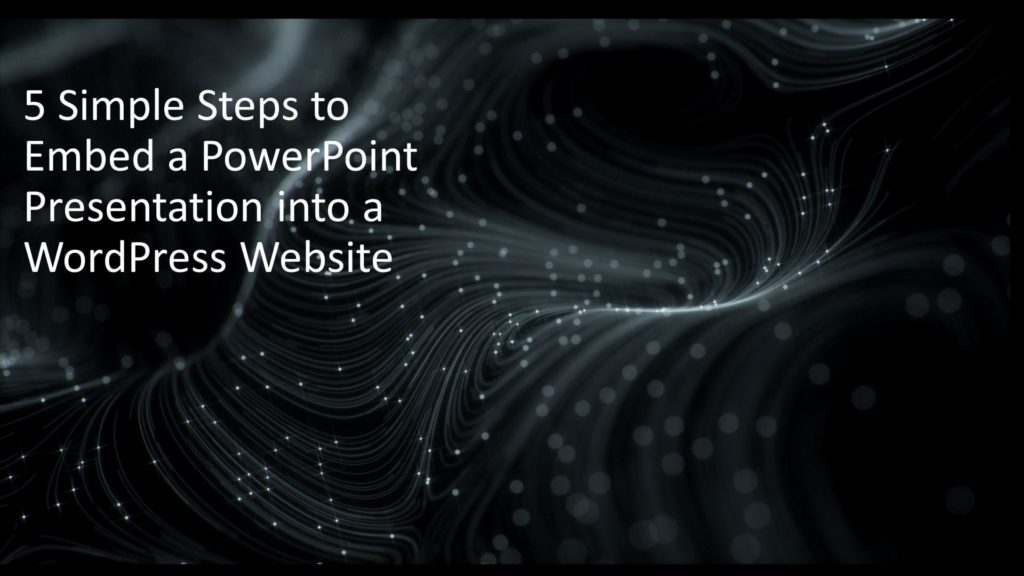
Sflow视频演示相比,在您的网站中嵌入图像或运动jpeg,有以下优点。
- 提供动态JPEG的显示模式,能够依次呈现多张图片。
- 可以用幻灯片和AI语音叙述的方式播放视频,提供一个更有吸引力的体验。
- 允许支持多种语言的叙述,使其适合于国际客户。
- 允许嵌入视频和图片,进一步增强整体用户体验。
- 可以通过Sflow视频网站轻松地对演示文稿进行更新。
在这篇博客中,我们将引导你通过5个简单的步骤,使用Sflow视频演示将PowerPoint演示文稿嵌入到WordPress网站。
第1步:上传演示文稿PPT到Sflow视频介绍
第一步是上传您的PowerPoint演示文稿到Sflow视频演示。这个基于云的平台可以让你轻松地把你的PowerPoint演示文稿变成一个视频演示。
成一个WordPress网站的声音

第二步:为每个PPT自动生成脚本或手动添加脚本
一旦你的演示文稿被上传,你可以选择自动生成每张幻灯片的脚本或手动添加脚本。在你的演示文稿中添加脚本是很重要的,因为它有助于可访问性和搜索引擎优化以及人工智能语音叙述。
变成一个有语音的WordPress网站

第三步:从Sflow视频中复制分享链接
在你上传了你的演示文稿并添加了脚本之后,你需要复制Sflow视频的分享链接。这个链接将允许你把你的演示文稿嵌入到你的WordPress网站。

第四步:将Easiio视频演示WordPress插件安装到您的WordPress网站上
一旦你得到分享链接,现在是时候在你的网站上安装Easiio视频演示WordPress插件。同时,要做到这一点,请访问Sflow视频页面。通过向下滚动该页面,找到WordPress插件的下载链接。
进入有语音的WordPress网站

下载该插件后,继续进入WordPress管理区,进入插件页面。接下来,上传该插件的压缩文件,将其作为一个新的插件添加。这个插件简化了将视频、演示文稿和其他多媒体内容嵌入到网站的过程。安装成功后,你可以在WordPress页面或博客编辑器中轻松找到该插件,如附图所示。
进入WordPress网站的语音
第5步:将WordPress Easiio演示插件插入你的博客或页面,并粘贴步骤3中的分享链接
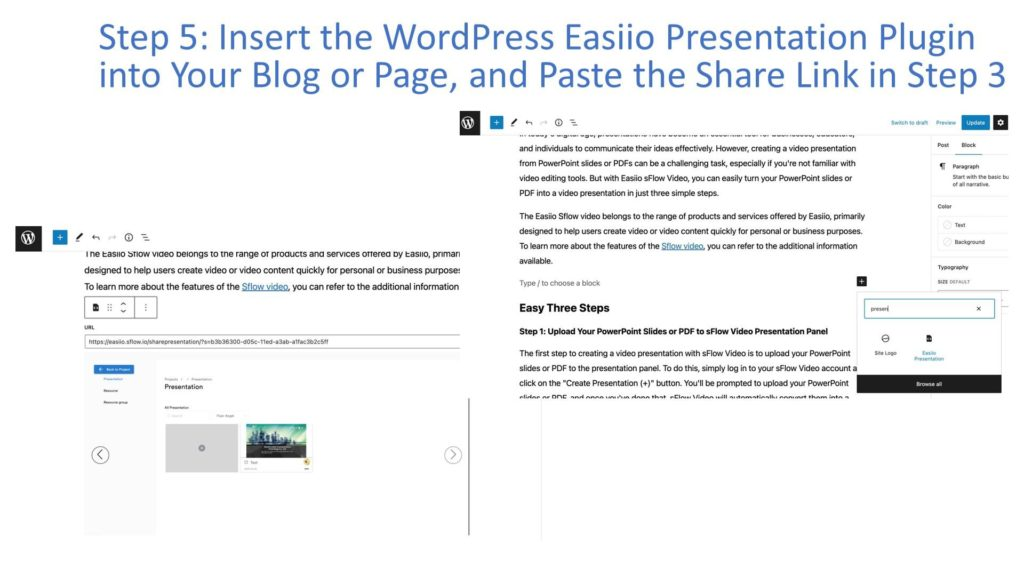
最后一步是将Easiio演示插件插入你的博客或页面中。
同时,粘贴流程视频的分享链接。一旦你这样做,你的PowerPoint演示文稿将被嵌入到你的WordPress网站。成为一个实时的AI语音叙述视频演示。
结语:
总之,将PowerPoint演示文稿嵌入WordPress网站是提高用户体验和使你的内容更具视觉吸引力的好方法。按照这5个简单的步骤,你可以使用Sflow视频演示和Easiio视频演示WordPress插件轻松地将你的演示文稿嵌入到WordPress网站。